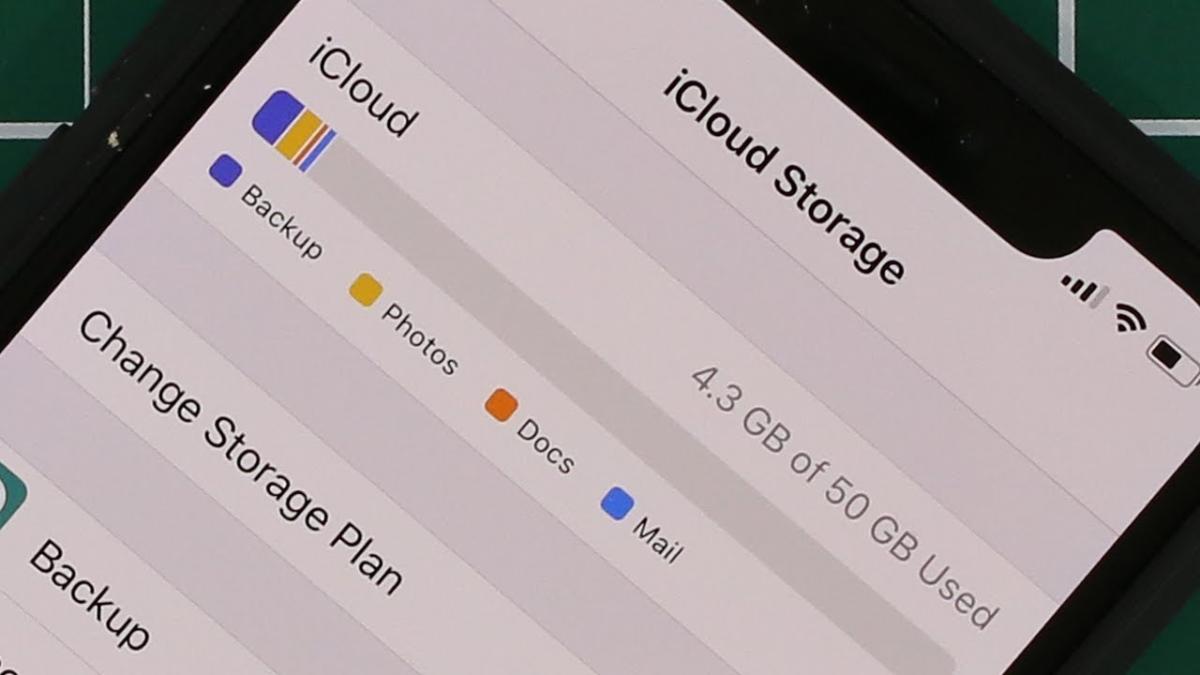Boleh dikatakan majoriti pengguna iPhone bakal menghadapi masalah kekurangan storan setelah lama digunakan. Tidak seperti peranti Android masih menyokong kad mikro sd storan tambahan, maka para pengguna perlu ketahui cara beli iCloud untuk storan simpanan tambahan .
Di dalam iCloud sendiri, pihak Apple sedia menawarkan beberapa pelan storan tambahan dalam talian yang boleh diakses oleh pengguna. Oleh itu, mari pelajari cara-cara beli iCloud yang betul pada peranti iPhone anda.
1. Pergi pada Settings pada iPhone anda.
2. Klik pada nama akaun Apple ID anda yang terletak di bahagian paling atas sekali.

3. Lalu, tekan pula bahagian iCloud.

4. Seterusnya, klik pada Manage Storage.

5. Selepas itu, klik pada Change Storage Plan atau Upgrade jika anda sudah gunakan storan dalam talian tersebut. Pelan asas telah diberikan sebanyak 5 GB yang boleh digunakan oleh pengguna.

6. Akhir sekali, klik pada mana-mana pelan yang anda berminat yang mana terdapat 50 GB yang berharga RM3.90/bulan atau 200GB sekitar RM11.90/bulan dan paling besar 2TB yang hanya berharga RM39.90/bulan sahaja. Selepas itu, klik Subscribe untuk langganan bulanan pelan itu.

Untuk makluman, anda bukan hanya melanggan storan tambahan dalam talian sahaja, bersamanya terdapat juga beberapa ciri keselamatan yang berguna seperti iCloud Private Relay (Beta), Hide My Email dan HomeKit Secure Video Support. Tetapi HomeKit ini hanya terhad bagi sesetengah negara dan perlu ada beberapa perkakasan khasnya.
Menariknya, anda juga boleh berkongsi dengan lima ahli keluarga yang lain dalam satu-satu masa. Selain itu, terdapat juga pelan bundle khas yang dikenali sebagai Apple One yang berharga RM33.90/bulan dan anda boleh menikmati sejumlah perkhidmatan Apple yang ditawarkan seperti Apple TV+, Apple Arcade, Apple Music, iCloud+ dan Apple Fitness+.

Semoga dengan tutorial ini dapat menjadi panduan serta mudah difahami buat anda yang mahu mendapatkan storan tambahan pada iPhone anda. Malah, jika dilihat harga yang ditawarkan juga sangatlah berpatutan dan anda juga boleh menghentikan atau downgrade pelan sekiranya perlu pada bila-bila masa.
Selain itu, anda juga boleh mengetahui cara pindahkan fail daripada komputer Windows ke iPhone dengan cepat tanpa menggunakan AirDrop.
Tanpa Guna AirDrop, Ini Caranya Pindahkan Fail Daripada Komputer Windows Ke iPhone Dengan Pantas
Mudah Dan Pantas, Ini Cara Salin Teks Dalam Gambar Di iOS Dan Android